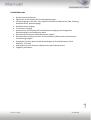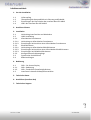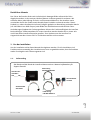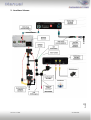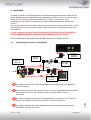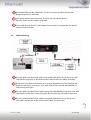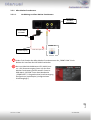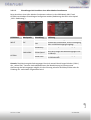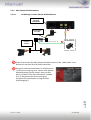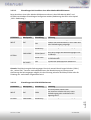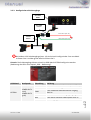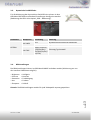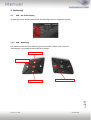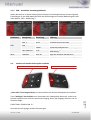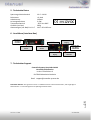Caraudio Systems V5-NTG46-PNP Bedienungsanleitung
- Typ
- Bedienungsanleitung

Version 27.11.2019 V5-NTG46-PNP
v.LOGiC Intelligent Solution
Interface
V5-NTG46-PNP
Passend für Mercedes Benz Fahrzeuge mit
COMAND Online NTG4.5
Navigation und Audio20 NTG45 System
mit 4-Pin HSD LVDS-Anschluss

Version 27.11.2019 V5-NTG46-PNP
Seite
1
"
Produktfeatures
• Dynamische Parkhilfslinien
• Eigenes On-Screen Display für Einstellungsänderungen
• 2 Schaltausgänge (+12V max. 1A), separat einstellbare Schaltkriterien (CAN, Zündung,
Rückfahrkamera, Rückwärtsgang)
• Rückfahrkamera-Eingang
• Frontkamera-Eingang
• Automatische Umschaltung auf Rückfahrkamera-Eingang beim Einlegen des
Rückwärtsgangs aus allen Betriebs-Modi
• Manuelles Umschalten auf Rückfahrkamera möglich
• Manuelles Rückschalten von Rück- und Frontkamera (Abbruch der automatischen
Umschaltung) möglich
• Kompatibel mit allen Werks-Video-Anwendungen (z.B. Rückfahrkamera, DVD-
Wechsler, TV-Tuner)
• USB Update-Port für Software-Updates durch den Endverbraucher
• Plug&Play Installation

Version 27.11.2019 V5-NTG46-PNP
Seite
2
"
Inhaltsverzeichnis
1. Vor der Installation
1.1. Lieferumfang
1.2. Überprüfung der Kompatibilität mit Fahrzeug und Zubehör
1.3. Einstellungen der Dip-Schalter der Interface-Box V5C-M613
1.4. LED’s der Interface-Box V5C-M613
2. Anschluss Schema
3. Installation
3.1. Verbindung Interface-Box und Kabelsätze
3.2. LVDS Verbindung
3.2.1. After-Market Frontkamera
3.2.1.1. Verbindung zur After-Market Frontkamera
3.2.1.2. Einstellungen bei Anschluss einer After-Market Frontkamera
3.2.2. Rückfahrkamera
3.2.2.1. Verbindung zur After-Market Rückfahrkamera
3.2.2.2. Einstellungen bei Anschluss einer After-Market Rückfahrkamera
3.2.2.3. Einstellungen bei OEM Rückfahrkamera
3.2.3. Konfigurierbare Schaltausgänge
3.3. Dynamische Parkhilfslinien
3.4. Bildeinstellungen
4. Bedienung
4.1. OSD – On-Screen Display
4.1.1. OSD – Bedienung
4.1.2. OSD – Zusätzliche Einstellmöglichkeiten
4.2. Interface als aktuelle Videoquelle anwählen
5. Technische Daten
6. Anschlüsse (Interface-Box)
7. Technischer Support

Version 27.11.2019 V5-NTG46-PNP
Seite
3
"
Rechtlicher Hinweis
Der Fahrer darf weder direkt noch indirekt durch bewegte Bilder während der Fahrt
abgelenkt werden. In den meisten Ländern/Staaten ist dieses gesetzlich verboten. Wir
schließen daher jede Haftung für Sach- und Personenschäden aus, die mittelbar sowie
unmittelbar durch den Einbau sowie Betrieb dieses Produkts verursacht wurden. Dieses
Produkt ist, neben dem Betrieb im Stand, lediglich gedacht zur Darstellung stehender Menüs
(z.B. MP3 Menü von DVD-Playern) oder Bilder der Rückfahrkamera während der Fahrt.
Veränderungen/Updates der Fahrzeugsoftware können die Funktionsfähigkeit des Interface
beeinträchtigen. Softwareupdates für unsere Interfaces werden Kunden bis zu einem Jahr
nach Erwerb des Interface kostenlos gewährt. Zum Update muss das Interface frei
eingeschickt werden. Kosten für Ein- und Ausbau werden nicht erstattet.
1. Vor der Installation
Vor der Installation sollte dieses Manual durchgelesen werden. Für die Installation sind
Fachkenntnisse notwendig. Der Installationsort muss so gewählt werden, dass die Produkte
weder Feuchtigkeit noch Hitze ausgesetzt sind.
1.1. Lieferumfang
SW-Stand und HW-Stand der Interface-Boxen notieren. Manual aufbewahren für
Support-Zwecke!
Interface-Box
V5C-M613
HW_____ SW_____
LVDS Leitung
CAB-HSD-DD075-O
Anschlusskabel
V5C-UNI01
LVDS Leitung
CAB-HSD-MG060-OZ
Anschlusskabel
TV-NTG2

Version 27.11.2019 V5-NTG46-PNP
Seite
4
"
1.2. Überprüfung der Kompatibilität mit Fahrzeug und Zubehör
1.3. Einstellungen der Dip-Schalter der Interface-Box V5C-M613
Dip 1 auf der Rückseite der Interface-Box V5C-M613 dient zur Einstellung des Monitortyps:
System
Dip 1
Dip 2
Dip 3
COMAND Online NTG4.5
ON
OFF
OFF
Audio20 NTG4.5 – Version 1
OFF
OFF
OFF
Audio20 NTG4.5 – Version 2
OFF
ON
OFF
Nach jeder Veränderung der Dip-Schalter-Einstellung muss ein Stromreset der Interface-
Box durchgeführt werden!
1.4. LED‘s der Interface-Box V5C-M613
Gültige (Eingangsquelle((((((((
CAN(ok
Powe r
Voraussetzungen
Fahrzeug Mercedes Benz mit 6“ / 7“ Monitor und 4-Pin HSD LVDS-Anschluss
System COMAND Online NTG4.5, Audio20 NTG4.5

Version 27.11.2019 V5-NTG46-PNP
Seite
5
"
2. Anschluss Schema

Version 27.11.2019 V5-NTG46-PNP
Seite
6
"
3. Installation
Zündung ausstellen und Fahrzeugbatterie nach Werksangaben abklemmen! Darf gemäß
Werksangaben die Fahrzeugbatterie nicht abgeklemmt werden, reicht es in den meisten
Fällen aus, das Fahrzeug in den Sleep-Modus zu versetzen. Sollte dieses nicht
funktionieren, kann die Fahrzeugbatterie mit einer Widerstandsleitung abgeklemmt
werden.
Das Interface benötigt Dauerstrom. Kommt die Spannungsversorgung nicht direkt von der
Fahrzeugbatterie, muss überprüft werden, ob die Spannungsversorgung dauerhaft und
startstabil ist.
Vor der Verlegung der Kabel und der Verbauung des Interface sollten alle eingebauten
Geräte und Werksfunktionen im Rahmen eines Probelaufes getestet werden!
Das Interface wird an der Rückseite des Navigationsrechners / Radios installiert.
3.1. Verbindung Interface-Box und Kabelsätze
Die Quadlock-Buchse des Fahrzeugkabelbaums an der Rückseite der Navigations-
einheit abstecken
Die Lichtwellenleiter aus der Quadlock-Buchse des Fahrzeugkabelbaums ausstecken
und an gleicher Stelle in die Quadlock-Buchse des Kabelsatzes TV-NTG2
einstecken.
Die 12Pin Quadlockeinsätze des Fahrzeugkabelbaums ausstecken und an gleicher
Stelle in die Quadlock-Buchse des Kabelsatzes TV-NTG2 einstecken.
Die Quadlock-Buchse des Fahrzeugkabelbaums mit dem Quadlock-Stecker des
Kabelsatzes TV-NTG2 verbinden.
1
2
3
4
Kabelsatz)
TV-NTG2
Quadlocksteck er
an)Rücks e ite )der)
Head)Unit
Quadlockbuchse
Fa hrzeug-
kabelba um
4
5
2
1
Inte rface -Box
V5C-M613
VORDERSEITE
6
7
Anschlusskabel
V5C-UNI01
3

Version 27.11.2019 V5-NTG46-PNP
Seite
7
"
Die Quadlock-Buchse des Kabelsatzes TV-NTG2 mit dem Quadlock-Stecker des
Navigationsrechners verbinden.
8 Pin Molex Buchse des Kabelsatzes TV-NTG2 mit 8 Pin Molex Stecker
des V5C-UNI01 Anschlusskabels verbinden.
12 Pin AMP Buchse des V5C-UNI01 Kabelsatzes mit der Vorderseite der V5C-M613
Interface-Box verbinden.
3.2. LVDS Verbindung
Die 4-Pin HSD LVDS Buchse der LVDS Leitung CAB-HSD-DD075-O mit dem 4-Pin HSD
LVDS Stecker (LVDS-IN) an der Rückseite der Interface-Box V5C-M613 verbinden.
Den grauen 4-Pin HSD LVDS Stecker des Fahrzeug-Kabelbaums an der Rückseite der
Head Unit abstecken und mit der 4-Pin HSD LVDS Stecker der CAB-HSD-MG060-OZ
LVDS Leitung verbinden.
Die 4-Pin HSD LVDS Buchse der LVDS Leitung CAB-HSD-MG060-OZ mit dem 4-Pin HSD
LVDS Stecker (LVDS-OUT) an der Rückseite der Interface-Box V5C-M613 verbinden.
Die 4-Pin HSD LVDS Buchse der LVDS Leitung CAB-HSD-DD075-O mit dem grauen
4-Pin HSD LVDS Stecker an der Rückseite der Head Unit verbinden.
1
2
3
4
5
6
7

Version 27.11.2019 V5-NTG46-PNP
Seite
8
"
3.2.1. After-Market Frontkamera
3.2.1.1. Verbindung zur After-Market Frontkamera
Video-Cinch Stecker der After-Market-Frontkamera an der „FRONT CAM“ Cinch-
Buchse der Interface-Box V5C-M613 verbinden.
- Das rosa Kabel des Kabelsatzes V5C-UNI01 kann
zur +12V Stromversorgung (max. 1A) der After-
Market Frontkamera genutzt werden. Dazu im
OSD-Menü „OPTION“ unter dem Menüpunkt
„POWER OUT 2“ die gewünschte Stromversorgung
konfigurieren (siehe Kapitel „Konfigurierbare
Schaltausgänge“).
-
Inte rface)Box
V5C)M613
VORDERSEITE
Frontk amera
+12 V?Kamera?
Stromversorgung
Anschlus skabel
V5C)UNI01
Power&Out&1&(max.&1A )
1
2
1
2

Version 27.11.2019 V5-NTG46-PNP
Seite
9
"
3.2.1.2. Einstellungen bei Anschluss einer After-Market Frontkamera
Beim Anschluss einer After-Market Frontkamera müssen in den OSD-Menüs INPUT und
OPTION verschiedene Einstellungen konfiguriert werden (Bedienung des OSD: siehe Kapitel
„OSD – Bedienung“).
OSD-Menü
Menüpunkt
Einstellung
Erklärung
INPUT
FVC
OFF
Keine Frontkamera angeschlossen
ON
Schaltet auf Frontkamera, wenn Parkvorgang
aktiv und Rückwärtsgang ausgelegt
OPTION
PARK LOGIC
RGearOnly
Aktiv bei Einlegen des Rückwärtsganges
RGearSpeed
Aktiv bei Einlegen des Rückwärtsganges und
bis 30km/h
RGearTime
Aktiv bei Einlegen des Rückwärtsganges und
bis 20 Sekunden
Hinweis: Die Aktivierung des Parkvorganges lässt sich manuell durch langes Drücken (3 Sek.)
der „rechte Pfeil“ Taste am Lenkrad deaktivieren. Bei Deaktivierung ist keine erneute
Aktivierung des Parkvorganges möglich, bis das Fahrzeug schneller als 30km/h fährt oder die
Zündung aus- und wieder eingeschaltet wird.

Version 27.11.2019 V5-NTG46-PNP
Seite
10
"
3.2.2. After-Market Rückfahrkamera
3.2.2.1. Verbindung zur After-Market Rückfahrkamera
Video-Cinch Stecker der After-Market-Rückfahrkamera an der „REAR CAM“ Cinch-
Buchse der Interface-Box V5C-M613 verbinden.
- Das grüne Kabel des Kabelsatzes TV-NTG2 kann zur
+12V Stromversorgung (max. 1A) der After-Market
Rückfahrkamera genutzt werden. Dazu im OSD-
Menü „OPTION“ unter dem Menüpunkt „POWER
OUT 2“ die gewünschte Stromversorgung
konfigurieren (siehe Kapitel „Konfigurierbare
Schaltausgänge“).
Kabelsatz)
TV-NTG2
2
1
Inte rf ace -Box
V5C-M613
VORD ERSEITE
Anschlu s s kabe l
V5C-UNI01
Rückfa hrkamera
Power&Out&2&(max.&1A)
1
2

Version 27.11.2019 V5-NTG46-PNP
Seite
11
"
3.2.2.2. Einstellungen bei Anschluss einer After-Market Rückfahrkamera
Beim Anschluss einer After-Market Rückkamera müssen in den OSD-Menüs INPUT und
OPTION verschiedene Einstellungen konfiguriert werden (Bedienung des OSD: siehe Kapitel
„OSD – Bedienung“).
OSD-Menü
Menüpunkt
Einstellung
Erklärung
INPUT
RVC
OFF
Keine Rückfahrkamera angeschlossen
ON
schaltet auf Rückfahrkamera, wenn PDC aktiv
oder Rückwärtsgang eingelegt
OPTION
PARK LOGIC
RGearOnly
Aktiv bei Einlegen des Rückwärtsganges
RGearSpeed
Aktiv bei Einlegen des Rückwärtsganges und
bis 30km/h
RGearTime
Aktiv bei Einlegen des Rückwärtsganges und
bis 20 Sekunden
RVC LINES
OFF
Dynamische Parkhilfslinien deaktiviert
ON
Dynamische Parkhilfslinien aktiviert
Hinweis: Die Aktivierung des Parkvorganges lässt sich manuell durch langes Drücken (3 Sek.)
der „rechte Pfeil“ Taste am Lenkrad deaktivieren. Bei Deaktivierung ist keine erneute
Aktivierung des Parkvorganges möglich, bis das Fahrzeug schneller als 30km/h fährt oder die
Zündung aus- und wieder eingeschaltet wird.
3.2.2.3. Einstellungen bei OEM Rückfahrkamera
OSD-Menü
Menüpunkt
Einstellung
Erklärung
INPUT
RVC
OEM
Bei vorhandener Werks-RFK!
Das Interface schaltet sich aus, wenn
Rückwärtsgang aktiv und Werks-RFK
angezeigt wird
OPTION
PARK LOGIC
RGearOnly
Aktiv bei Einlegen des Rückwärtsganges

Version 27.11.2019 V5-NTG46-PNP
Seite
12
"
3.2.3. Konfigurierbare Schaltausgänge
Die beiden +12V Schaltausgänge (max. 1A) sind einzeln konfigurierbar. Das rosa Kabel
ist Power Out 1 und das grüne Kabel ist Power Out 2.
Hinweis: Die Schaltausgänge können einzeln im OSD-Menü OPTION konfiguriert werden
(Bedienung des OSD: siehe Kapitel „OSD – Bedienung“).
OSD-Menü
Menüpunkt
Einstellung
Erklärung
OPTION
POWER OUT1
(rosa)
POWER OUT2
(grün)
CAN
+12V sobald das Interface an ist (rote LED an)
ACC
+12V sobald Zündung an
CAM
+12V sobald der Rückfahrkamera-Eingang
aktiv ist
RGEAR
+12V wenn der Rückwärtsgang eingelegt ist
AVS
+12V wenn Interface Video-Quelle aktiv ist
OFF
Schaltausgang deaktiviert
1
TV-NTG2
harness
1
Inte rf ace -box
V5C-M613
FRONT
V5C-UNI01?
harness
Power&Out&2&(max.&1A)
Power&Out&1&(max.&1A)

Version 27.11.2019 V5-NTG46-PNP
Seite
13
"
3.3. Dynamische Parkhilfslinien
Für die Aktivierung der dynamischen Parkhilfslinien müssen in dem
OSD-Menü OPTION verschiedene Einstellungen konfiguriert werden
(Bedienung des OSD: siehe Kapitel „OSD – Bedienung“).
OSD-Menü
Menüpunkt
Einstellung
Erklärung
OPTION
RVC LINES
OFF
Dynamische Parkhilfslinien deaktiviert
ON
Dynamische Parkhilfslinien aktiviert
CAR TYPE
A/B/C/CLA/CLS/
E/G/GLA/GLC/
GLE/GLS/SL/SLC/
V/VITO/
Fahrzeug Typ Auswahl
3.4. Bildeinstellungen
Die Bildeinstellungen können im OSD-Menü IMAGE verändert werden (Aktivierung nur aus
der Interface Videoebene möglich).
◦ Brightness = Helligkeit
◦ Contrast = Kontrast
◦ Saturation = Farbsättigung
◦ Hue = Farbton
◦ Sharpness = Schärfe
Hinweis: Die Bildeinstellungen werden für jede Videoquelle separat gespeichert.

Version 27.11.2019 V5-NTG46-PNP
Seite
14
"
4. Bedienung
4.1. OSD – On-Screen Display
Im OSD (On Screen Display) können die Grundkonfigurationen eingestellt werden.
4.1.1. OSD – Bedienung
Das OSD kann über die Lenkradtasten gesteuert werden. Dabei sollte zuvor die
„Radioebene“ im Kombiinstrument aktiviert werden.
Auswahl
Auswahl
Bestätigung
Lange s 0Drücke n0=0OSD0aufrufen

Version 27.11.2019 V5-NTG46-PNP
Seite
15
"
4.1.2. OSD – Zusätzliche Einstellmöglichkeiten
Neben den bereits in diesem Manual beschriebenen Einstellmöglichkeiten können folgende
Einstellungen in den OSD-Menüs OPTION und OSD konfiguriert werden (Bedienung des OSD:
siehe Kapitel „OSD – Bedienung“):
OSD-Menü
Menüpunkt
Einstellung
Erklärung
OSD
POS. X
0-xxx
Horizontale Position des OSD
POS. Y
0-xxx
Vertikale Position des OSD
SIZE
SMALL
Kleines OSD Menüfenster
LARGE
Großes OSD Menüfenster
OSD TIMEOUT
2-20
Zeiteinstellung für automatische OSD
Abschaltung
INFO
VERSION
X.XX.XX
Zeigt den aktuellen SW-Stand an
OPTION
FACTORY RESET
Zurücksetzen auf Werkseinstellung
4.2. lnterface als aktuelle Videoquelle anwählen
„Linke Pfeil“ Taste lange drücken, um das Interface als aktuelle Videoquelle anzuwählen.
Taste “Auflegen“ kurz drücken zum Umschalten der Videoquellen (Kameras). Jedes kurze
Drücken wechselt zum nächsten aktivierten Eingang. Wenn alle Eingänge aktiviert sind, ist
die Reihenfolge:
FRONT CAM
à
REAR CAM
à
…
Nicht aktivierte Eingänge werden übersprungen.
Langes 'Drücken'='aktivert /'deaktive rt Inte rface'Videoebene Kurzes'Drücken'='Umschaltung''der'Vide oq uellen

Version 27.11.2019 V5-NTG46-PNP
Seite
16
"
5. Technische Daten
Spannungs-Arbeitsbereich 10.5 – 14.8V
Ruhestrom <0,1mA
Arbeitsstrom 190mA
Leistungsaufnahme 2,6W
Temperaturbereich -20°C bis +80°C
Gewicht (nur Box) 285g
Abmessungen (nur Box) B x H x T 141 x 30 x 105 mm
6. Anschlüsse (Interface-Box)
7. Technischer Support
Caraudio-Systems Vertriebs GmbH
Hersteller/Distribution
In den Fuchslöchern 3
D-67240 Bobenheim-Roxheim
Email [email protected]
Rechtlicher Hinweis: Hier genannte Firmen- und Markenzeichen sowie Produktnamen, sind eingetragene
Warenzeichen ® und somit Eigentum der jeweiligen Rechteinhaber.
Interface)Box
V5C)M613
RÜCKSEITE
4)Pin=HSD =LVDS=
Stecker=
12pin=AMP=Stecker
Rückfa hrkamera=
Eingang
Update)Buchse=
Min i=USB
Interface)Box
V5C)M613
VORDERSEITE
4)Pin=HSD =LVDS=
Stecker=
Frontkamera =
Eingang
-
 1
1
-
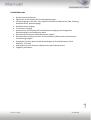 2
2
-
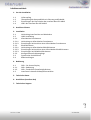 3
3
-
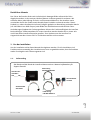 4
4
-
 5
5
-
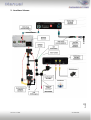 6
6
-
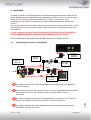 7
7
-
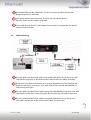 8
8
-
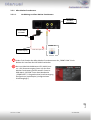 9
9
-
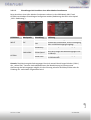 10
10
-
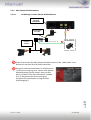 11
11
-
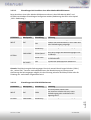 12
12
-
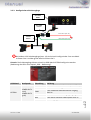 13
13
-
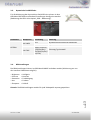 14
14
-
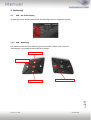 15
15
-
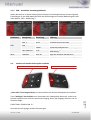 16
16
-
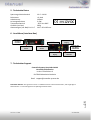 17
17
Caraudio Systems V5-NTG46-PNP Bedienungsanleitung
- Typ
- Bedienungsanleitung
Verwandte Artikel
-
Caraudio Systems V5-NTG5-PNP Bedienungsanleitung
-
Caraudio Systems V5-MMI3G-PNP Bedienungsanleitung
-
Caraudio Systems V5-CIC-F-PNP Bedienungsanleitung
-
Caraudio Systems V5-NBT-PNP Bedienungsanleitung
-
Caraudio Systems RL-A15 Installationsanleitung
-
Caraudio Systems V5-CIC-E-PNP Bedienungsanleitung
-
Caraudio Systems V4-NTG45 Installationsanleitung
-
Caraudio Systems V5-CCC-PNP Bedienungsanleitung
-
Caraudio Systems V4-NTG5 Installationsanleitung
-
Caraudio Systems TF-NTG2 Installationsanleitung